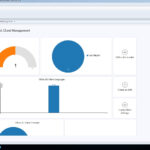Eine Schritt-für-Schritt-Anleitung zur Aktualisierung der Windows-Bewertung und des Bereitstellungskits (ADK) Für Konfigurationsmanager.
1. Wenn Sie versuchen zu installieren ADK Sie erhalten die nächste Nachricht;
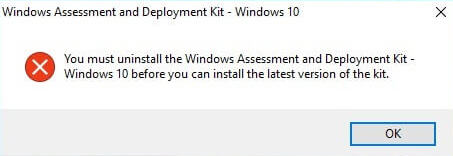
2. So, als erster Schritt - navigieren Sie zu Bedienfeld Programme und Funktionen Und Deinstallieren bestehend ADK;
3. Nach dem Deinstallieren beginnen neu ADK installation (Version 1703);
4. Nach erfolgreicher Installation beginnt Die SCCM -Konsole. Navigieren Sie zu Software Library Betriebssysteme Boot Bilder. Sie können alt löschen Bootbilder or not, wie Sie möchten. In diesem Leitfaden, Ich lösche sie. Wählen Sie Startbild und klicken Sie im oberen Menü löschen;
5. Nach dem Löschen des Klickens Startbild hinzufügen im oberen Menü;
6. Klicken Browse und navigieren Sie zu Die Datei.Wim (Verwenden Sie den Netzwerkfreigabepfad, kein lokaler Weg).
Hier sind die Wege zu beiden WIM:
- X86 WinPE: C:\Program Files (x86)\Windows Kits 10 Bewertung und Bereitstellungskit Windows Preinstallation Umgebung x86 en-us winpe.wim
- X64 WinPE: C:\Program Files (x86)\Windows Kits 10 Bewertung und Bereitstellungskit Windows Preinstallation Umgebung AMD64 en-us winpe.wim
7. Nach Wim Klicken auswählen Nächste;
8. Eingeben Name Und Kommentar (by default Version existieren bereits), klicken Nächste;
9. Klicken Nächste;
10. Warten Sie etwas;
11. Klicken Schließen;
12. Wählen Sie das neu hinzugefügte hinzu Boot -Bild und klicken Eigenschaften im oberen Menü;
13. Navigieren Sie zu die Datenquelle Registerkarte und Scheckmark einstellen Deploy this boot image from the PXE-enabled distribution point;
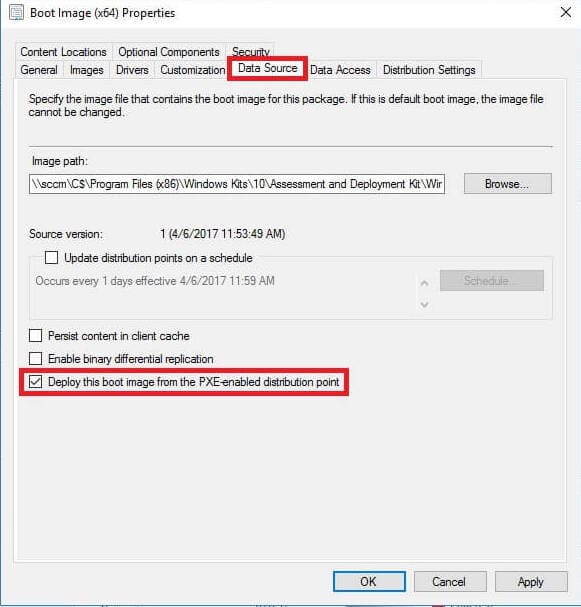
14. Auch, navigieren zu die Anpassung Registerkarte und das Checkmark festlegen Befehlsunterstützung aktivieren (nur testen), klicken OK;
15. Im Popup wählen Sie No;
16. Wählen Boot -Bild, klicken Inhalte verteilen im oberen Menü, und verteilen Sie es an Ihre Distribution Point;
17. Verteilung vollständig;
18. Navigieren Sie zu Task Sequences und wählen Sie Ihre vorhandenen Aufgabe, klicken Eigenschaften im oberen Menü;
19. In Die Advanced Registerkarte Legen Sie ein Checkmark ein. Verwenden Sie ein Startbild und klicken Boot -Bild after that click OK;
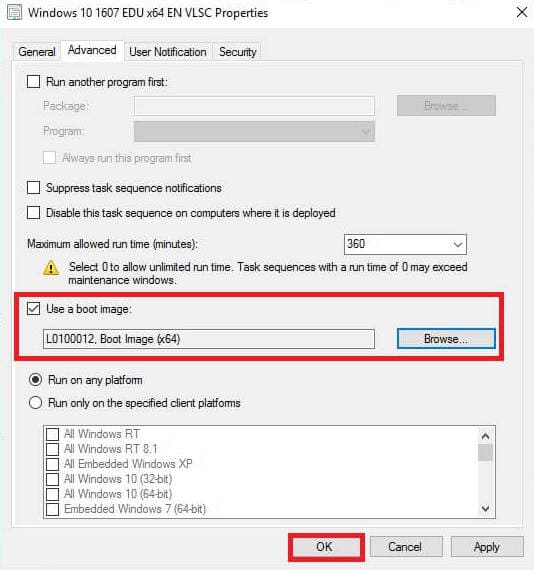
Das ist alles!